
- •Раздел 2. Организация профессиональной деятельности с помощью средств OpenOffice.Org
- •Тема 2.2. Обработка информации средствами OpenOffice.Org Calc
- •1 Способ
- •2 Способ
- •Раздел 2. Организация профессиональной деятельности с помощью средств OpenOffice.Org
- •Тема 2.2. Обработка информации средствами OpenOffice.Org Calc
- •Раздел 2. Организация профессиональной деятельности с помощью средств OpenOffice.Org
- •Тема 2.2. Обработка информации средствами OpenOffice.Org Calc
- •Раздел 2. Организация профессиональной деятельности с помощью средств OpenOffice.Org
- •Тема 2.2. Обработка информации средствами OpenOffice.Org Calc
Раздел 2. Организация профессиональной деятельности с помощью средств OpenOffice.Org
Тема 2.2. Обработка информации средствами OpenOffice.Org Calc
Практическая работа №1. Изучение программного интерфейса OpenOffice.org Calc. Ввод данных.
Начальные сведения
Электронные таблицы (ЭТ) служат для:
обработки числовой информации, представленной в виде таблицы;
сохранения таблиц на дисках;
для вывода документа на печать.
Возможности (ЭТ):
ввод и редактирование данных;
вычисления по формулам;
форматирование таблиц;
построение графиков и диаграмм;
сортировка данных;
работа как с базой данных;
просмотр документа перед печатью;
вывод на печать и пр.
Рабочее поле Calc
Рабочее поле Calc разделено линиями по вертикали на столбцы (обозначаются латинскими буквами А, В, C, D, …, IV, всего их 256), а по горизонтали на строки (обозначаются числами 1, 2, 3, …, 65536).
Пересечение строк и столбцов образует клетки, называемые ячейками таблицы. Каждая ячейка имеет свой адрес, состоящий из имени столбца и номера строки, например: В3, $DA$108, F$57.
Адреса бывают относительные (A3, F45, Н7), абсолютные ($А$3, $F$45, $H$7 — фиксируются и столбец, и строка) и смешанные ($А3 — фиксируется только столбец, А$3 — фиксируется только строка).
Shift+F4 — клавиша для установки в строке формул абсолютного или смешанного адреса
Активная ячейка выделяется жирным контуром. В активную ячейку осуществляется ввод данных через клавиатуру. Основной элемент ЭТ — ячейка.Для перехода к нужной ячейке можно использовать:
клавиши управления курсором;
мышь;
поле имени.
В любую ячейку можно ввести:
число;
текст;
формулу.
В ячейку нельзя ввести рисунок, звук
Ввод, изменение данных в ячейке
Ввод данных в ячейку:
выбрать ячейку;
ввести данные (десятичные числа вводятся через запятую!);
нажать клавишу Enter (или любую клавишу управления курсором, или щелкнуть мышью в другой ячейке).
Редактирование данных:
выбрать нужную ячейку;
щелкнуть мышью в строке формул или дважды щелкнуть левой кнопкой мыши внутри ячейки;
отредактировать содержимое ячейки;
нажать Enter или щелкнуть мышью в другой ячейке.
Изменение ширины столбца (высоты строки):
1 способ
подвести курсор мыши к границе столбца (строки), курсор изменит вид;
передвигать границу до нужного размера, не отпуская левой кнопки мыши;
отпустить левую кнопку мыши.
2 способ
выделить нужный столбец (строку);
выбрать Формат, Столбец (Строка), Оптимальная ширина (Оптимальная высота).
Задание 1: Введите данные следующей таблицы. Подберите ширину столбцов, так чтобы были видны все надписи.
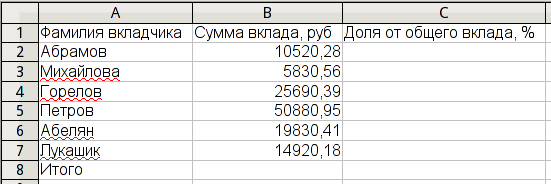
Вставка строки, столбца. Автозаполнение
При работе с ЭТ все действия выполняются над выделенным объектом
Выделение объектов
Объект |
Действия |
ячейка |
щелкнуть левой кнопкой мыши на ячейке |
строка |
щелкнуть левой кнопкой мыши по номеру строки |
столбец |
щелкнуть левой кнопкой мыши по имени столбца |
группа ячеек |
протягивание мыши при нажатой левой кнопке мыши |
группа отдельно расположенных ячеек |
Ctrl + указать мышью нужные ячейки |
весь лист |
щелкнуть левой кнопкой мыши по «пустому» прямоугольнику, находящемуся слева от первого столбца и сверху первой строки |
А1:СЗ — группа ячеек (А1, В1, С1, А2, В2, С2, АЗ, ВЗ, СЗ)
Вставка строки (столбца):
выделить строку (столбец), перед (слева) которой нужно вставить новую строку (столбец);
выбрать Вставка, Строки (Столбцы).
Задание 2: Вставьте новый столбец перед столбцом А. В ячейку А1 введите текст «N п/п», пронумеруйте ячейки А2:А7, используя автозаполнение, для этого в ячейку А2 введите 1, в ячейку A3 введите 2, выделите эти ячейки, потяните за маркер Автозаполнения вниз до строки 7.
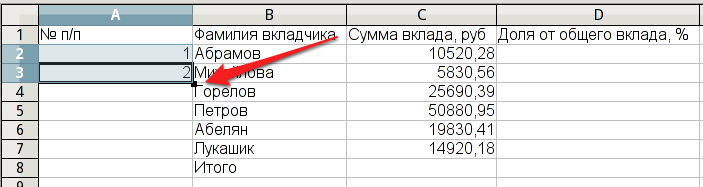
Задание 3: Вставьте строку для названия таблицы. В ячейку А1 введите название таблицы Индивидуальные вклады коммерческого банка.
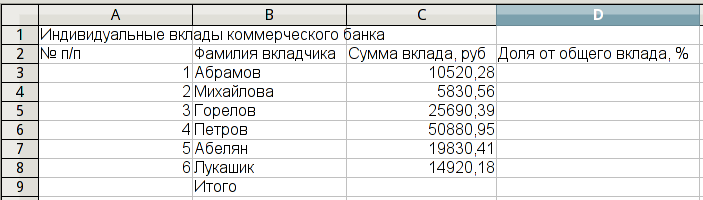
Редактирование содержимого. Сохранение файла
Удаление строки (столбца):
выделить строку (столбец);
выбрать Правка, Удалить.
Копирование содержимого ячеек:
